So erstellen Sie eine Virtual Machine -Vorlage von KVM
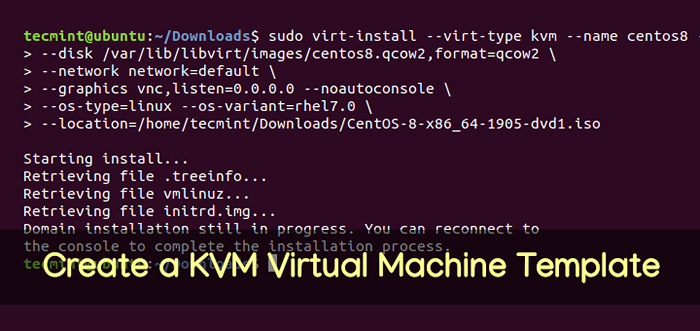
- 2817
- 644
- Susanne Stoutjesdijk
Eine Virtual Machine -Vorlage ist im Wesentlichen eine Kopie der installierten virtuellen Maschine, die nützlich ist, wenn Sie mehrere Instanzen von virtuellen Maschinen bereitstellen möchten. Das Erstellen einer Vorlage ist ein 3 -Schritt -Prozess, bei dem ein virtuelles Gerät erstellt, alle erforderlichen Pakete installiert werden, die installiert werden möchten, und schließlich die Vorlage aufzuräumen.
Lassen Sie uns sehen, wie Sie dies erreichen können.
Schritt 1: Installieren von KVM in Linux
Der erste Schritt ist zu installieren Kvm auf Ihrem System. Wir haben umfassende Tutorials zu:
- So installieren Sie KVM auf Ubuntu 20.04
- So installieren Sie KVM auf CentOS 8
Stellen Sie außerdem sicher, dass die libvirtd Daemon wird ausgeführt und kann automatisch auf Bootup einschalten.
$ sudo systemctl aktivieren libvirtd $ sudo systemctl starten libvirtd
Überprüfen Sie, ob die libvirtd Dämon läuft.
$ sudo systemctl Status libvirtd
 Überprüfen Sie den Status des libvirtd
Überprüfen Sie den Status des libvirtd Wenn Sie a ausführen Ubuntu / Debian System stellen Sie sicher, dass die Vhost-Net Bild ist geladen.
$ sudo modprobe vhost_net
Schritt 2: Erstellen Sie ein virtuelles KVM -Bild
Bevor wir eine Vorlage erstellen, müssen wir zunächst eine Instanzinstanz haben. Auf der Befehlszeile werden wir a erstellen 20g Centos 8 kvm Bild mit dem Qemu-Img Befehl wie gezeigt.
$ sudo qemu -img create -o preallocation = metadata -f qcow2/var/libvirt/bilder/centos8.qcow2 20g
 Erstellen Sie CentOS KVM -Bild
Erstellen Sie CentOS KVM -Bild Verwenden Sie als nächstes die Virtinstall Befehl zum Erstellen von a Centos 8 Virtuelle Maschine wie gezeigt.
$ sudo virtinstall-Virt-Typ Kvm --Name CentOS8--RAM 2096 \-Disk/var/lib/libvirt/Images/Centos8.qcow2, format = qcow2 \ --Network network = Standard \ --graphics vnc, listen = 0.0.0.0-nicht.0 \-location =/home/tecmint/downloads/centos-8-x86_64-1905-dvd1.ISO
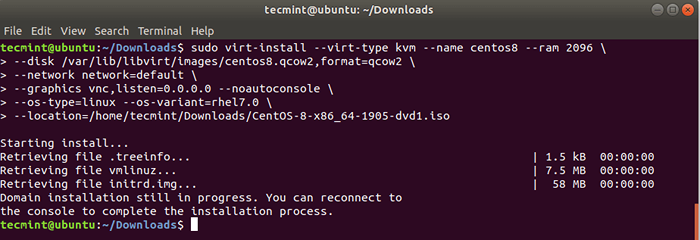 Erstellen Sie CentOS 8 virtuelle Maschine
Erstellen Sie CentOS 8 virtuelle Maschine Dies startet die Instanz der virtuellen Maschine. Sie können dies bestätigen, indem Sie zum Virt-Manager gehen und das Konsolenfenster wie gezeigt öffnen. Was Sie sehen können, ist die Standard -Begrüßungsseite für den Installateur. Achten Sie darauf, die Installation bis zum Ende zu vervollständigen.
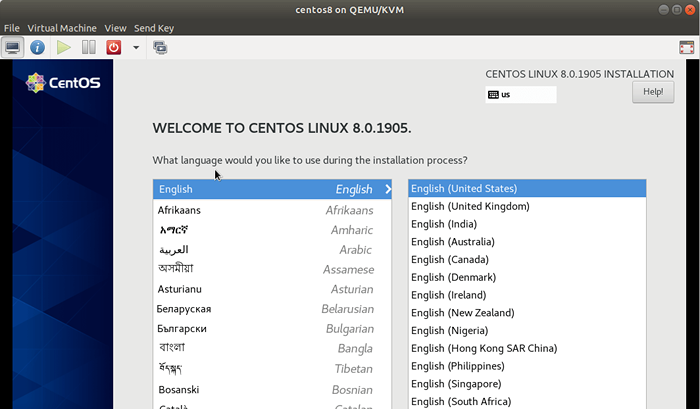 CentOS 8 Virtual Machine Installation
CentOS 8 Virtual Machine Installation Schritt 3: Erstellen von KVM Virtual Machine Template Image
Melden Sie sich nach Abschluss der Installation in die VM an und aktualisieren Sie alle Systempakete.
$ sudo dnf update
Installieren. In diesem Fall werde ich Epel Release, WGet, Curl, Net-Tools und VIM installieren. Dies kann für Ihren Fall anders sein.
$ sudo dnf install epel-release wGet curl net-tools vim
Wenn Sie beabsichtigen, Ihre Vorlage auf einer Cloud -Plattform bereitzustellen, installieren Sie die Wolkeninit Pakete wie gezeigt.
$ sudo dnf installieren cloud-init cloud-utils-ten-ten-utils-roting acpid
Als nächstes deaktivieren Sie die Zerokonf Route.
$ echo "nozeroconf = yes" >>/etc/sysconfig/network
Sobald Sie fertig sind.
$ sudo virt -sysprep -d Centos8
Der Virt-Sysprep ist ein Befehlszeilen-Dienstprogramm, das eine virtuelle Maschine zurücksetzt, damit Klone daraus gemacht werden kann. Es werden Einträge wie SSH -Hostschlüssel, Protokolldateien, Benutzerkonten und einige anhaltende Netzwerkkonfigurationen entfernt. Um den Befehl zu verwenden, müssen Sie zuerst immer sicherstellen, dass die VM ausgeschaltet ist.
$ sudo virt -sysprep -d Centos8
 Klon Centos 8 virtuelle Maschine
Klon Centos 8 virtuelle Maschine Zuletzt rufen Sie den Befehl auf, der gezeigt wird, um die VM -Domäne zu definieren.
$ sudo virsh undefine CentOS8
 Unfeiner VM -Domäne
Unfeiner VM -Domäne Das Vorlagenbild ist jetzt zum Klonen und Bereitstellen bereit.

